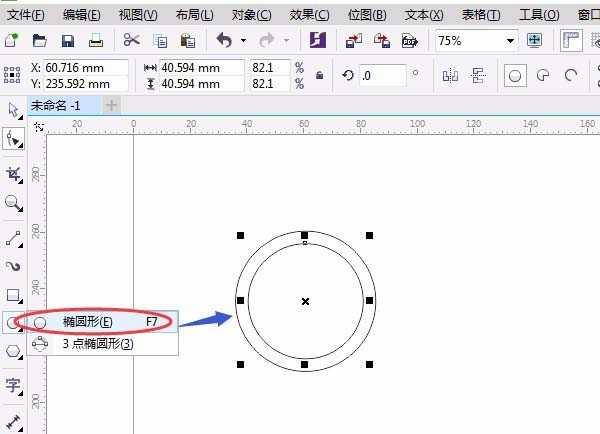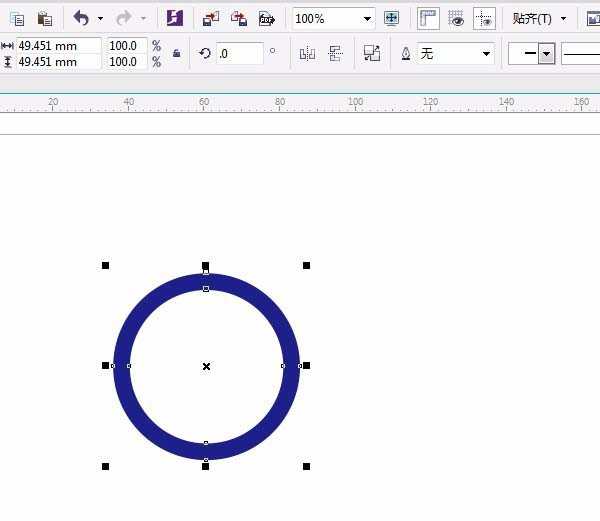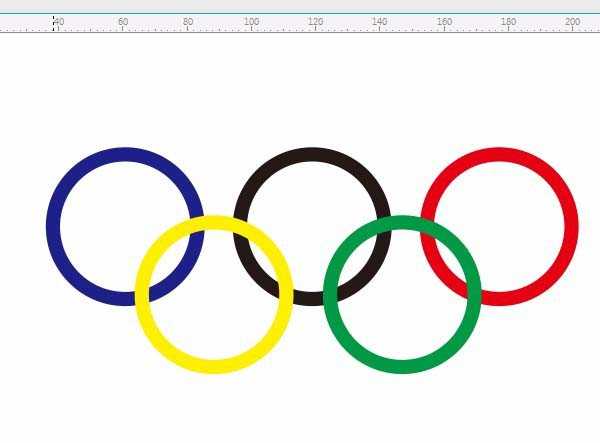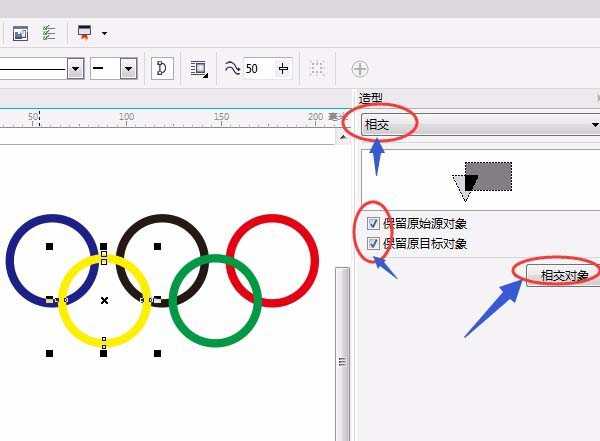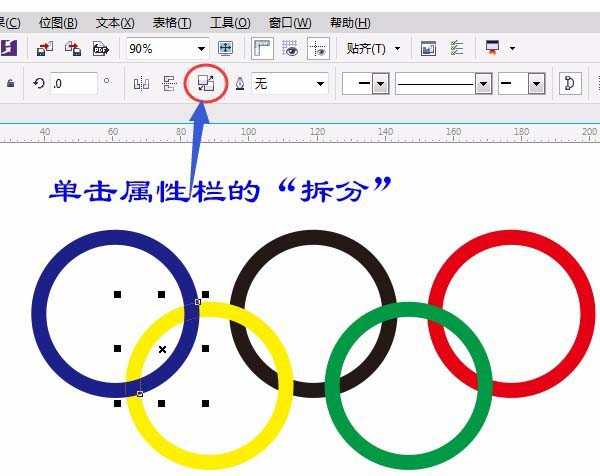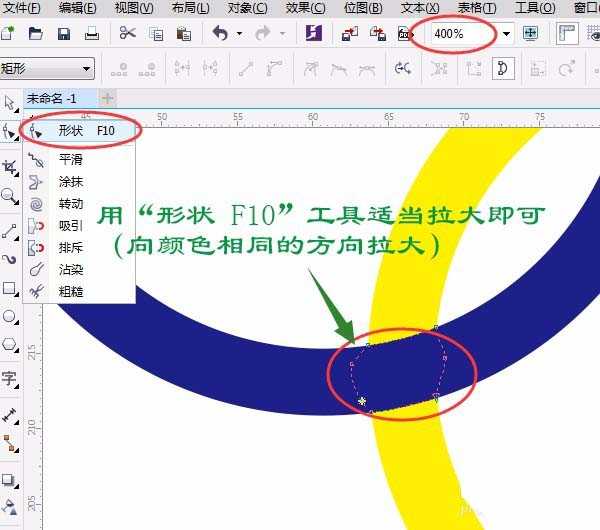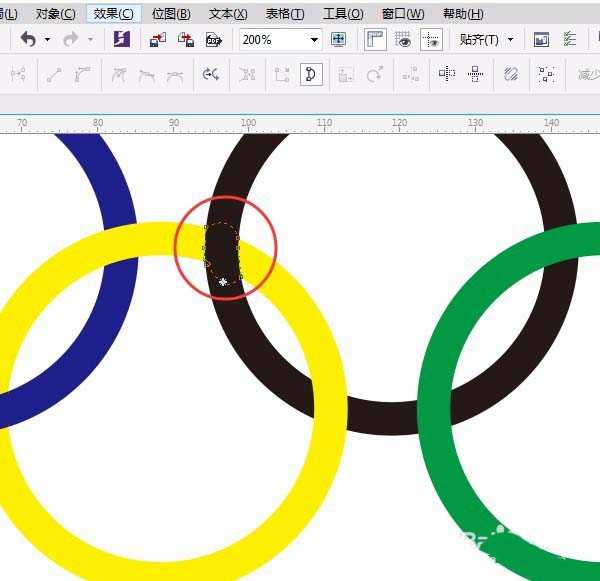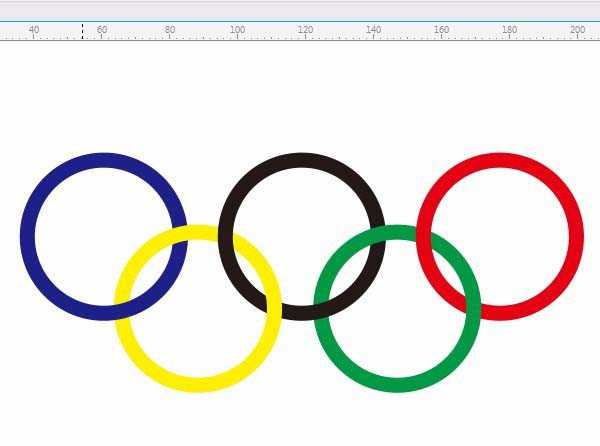cdr怎么画奥运五环? cdr设计奥运五环的教程
(编辑:jimmy 日期: 2024/10/1 浏览:2)
今天我们就来看看使用cdr设计奥运五环的方法,很简单的实例教程,请看下文详细介绍。
- 软件名称:
- CorelDRAW Graphics Suite 2017 简体中文特别版 64位
- 软件大小:
- 695MB
- 更新时间:
- 2018-03-22立即下载
1、用“椭圆工具”按Ctrl键画一个正圆,按Shift键四周小方框任一个往里拖动右击复制一个小一点的圆,如图所示:
2、按空格键切换用“选择工具”选定两圆,单击“属性栏”中单击“合并”,单击调色板填充蓝色,右击色板最上面的×取消线条颜色,如图:
3、按Ctrl键拖动右击复制四个圆,并改颜色,分别为:黄色、黑色、绿色和红色,如图:
4、奥运五环是一环套一环的效果,单击“对象”菜单→造型→造型,选中黄色圆圈,右边对话框中按如图设置:
5、单击“相交对象”后对准蓝色圆圈单击,如图:
6、单击属性栏的“拆分”,圆圈以外任意单击,取消选择,再单击相交部分,按删除键Delete删除,如图:
7、滚动鼠标中间滚轮放大图形,相交部分遮不住颜色用“形状 F10”工具适当拉大即可(向颜色相同的方向拉大)。如图所示:
8、用同样的方法操作完成一环套一环的效果,步骤6和步骤7。注意:先选黄色圆相交于黑色圆,先选绿色圆相交于黑色圆和红色圆,即先选下面两个圆中的一个去单击上面的圆。如图:
以上就是cdr利用椭圆工具、形状工具、选择工具、再制、属性栏、调色板画奥运五环的教程,希望大家喜欢,请继续关注。
相关推荐:
cdr怎么制作环形路径排列的文字效果?
CDR怎么画圆环? cdr设计圆环图形的教程
cdr怎么环形阵列? cdr环形阵列实例教程